Überprüfen Der Rechtschreibung in mehreren Sprachen in Microsoft Teams
Teams überprüft ihre Rechtschreibung während der Eingabe und unterstreicht falsch geschriebene Wörter rot. Jetzt können Sie auf natürliche Weise in mehreren Sprachen schreiben, und Teams erkennt automatisch die Sprache, die Sie verwenden, um die Rechtschreibprüfung entsprechend anzupassen.
Wenn Sie Nachrichten in verschiedenen Sprachen schreiben, wird eine Rechtschreibprüfung angezeigt, die für die Sprache relevant ist, die Sie beim Verfassen Ihrer Nachricht aktiv verwenden.
Hinweis: Derzeit ist die sprachbasierte Rechtschreibprüfung nur für Teams-Desktopbenutzer unter Windows verfügbar.
Sie können die Sprache der Rechtschreibprüfung in Teams auf zwei Arten ändern.
Option 1
Schreiben Sie mehrere Nachrichten in einem Chat oder Kanal in einer anderen Sprache, um die sprachbezogene Rechtschreibprüfung automatisch zu aktivieren. In diesem Fall wird möglicherweise eine Meldung angezeigt, in der Sie aufgefordert werden, zu bestätigen, welche Sprache Sie derzeit verwenden.
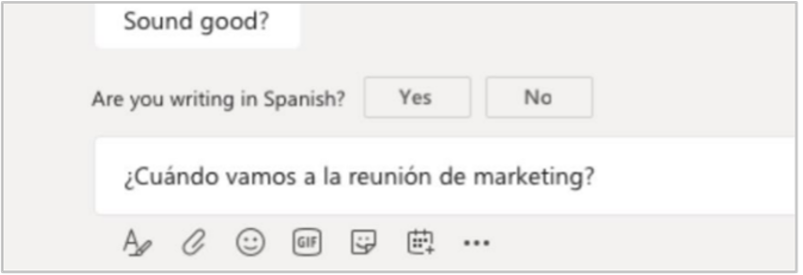
Option 2
Wechseln Sie mithilfe der Sprachleiste zwischen Sprachen, die unterschiedliche Tastaturlayouts verwenden. Ihre Windows-Tastatursprache steuert die Standardsprache für die Rechtschreibprüfung in Teams. Klicken Sie auf das Sprachsymbol auf der Sprachleiste, das auf der Taskleiste in Windows in der Nähe der Uhr angezeigt werden sollte, und klicken Sie dann auf die Sprache, die Sie verwenden möchten.
Tastenkombination: Um zwischen Tastaturlayouts auf Windows-Geräten zu wechseln, drücken Sie ALT+UMSCHALT.
Weitere Informationen zum Hinzufügen zusätzlicher Bearbeitungssprachen und Tastaturlayouts finden Sie unter Wechseln zwischen Sprachen mithilfe der Sprachleiste.
Tipp: Sie können die Rechtschreibprüfung vollständig deaktivieren, indem Sie einstellungen und mehr 










